خوش آموز درخت تو گر بار دانش بگیرد، به زیر آوری چرخ نیلوفری را
برطرف کردن مشکل The Audio service is not running و عدم پخش صدا در ویندوز
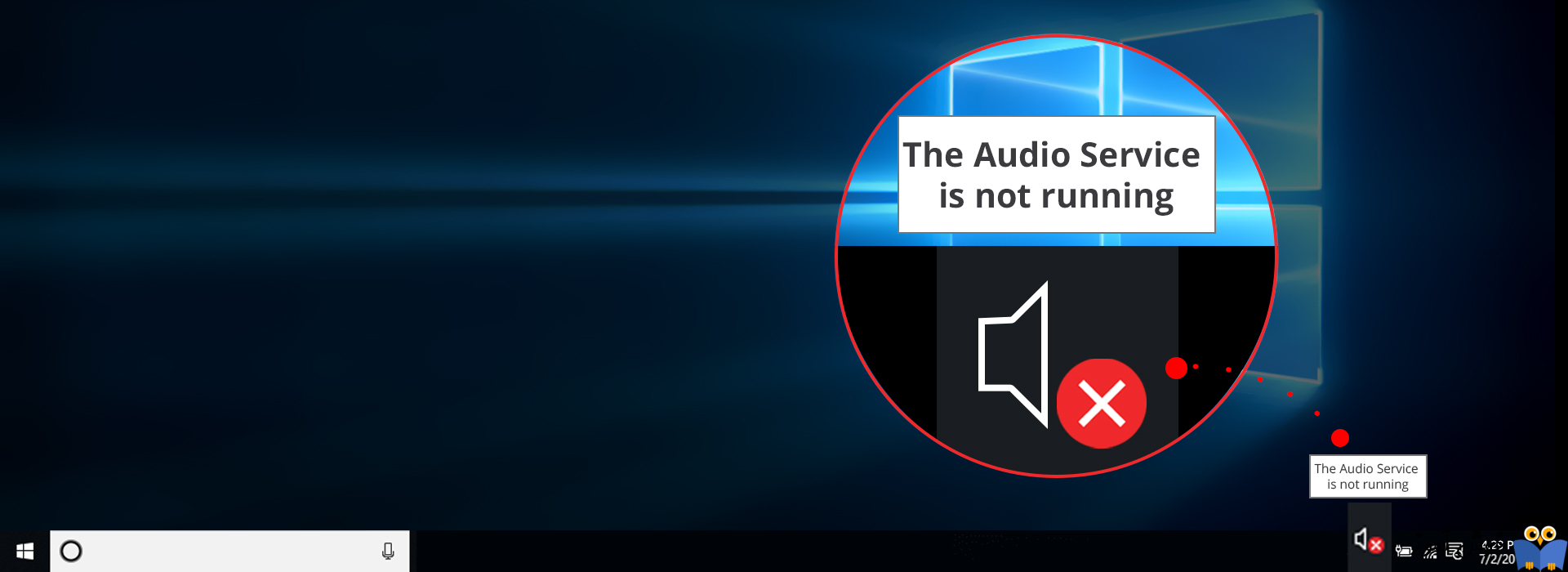
سرویس های ویندوز برای کارکرد درست بسیاری از کامپوننت های ویندوز ضروری است. Windows Audio Service همچنین یکی از آنهاست که برای اسپیکرها، هدفون و غیره که خروجی صدا هستند، ضروری و ملزم می باشد که حتما باید در وضعیت Run باشند.

حال اگر بنا به هر دلیلی این سرویس Stop شده باشد، علامت ضربدر قرمز یا سفید را روی آیکون volume در taskbar سیستم مشاهده خواهید کرد که این نشان از استارت نبودن Audio Service دارد و در نتیجه صدایی هم پخش نخواهد شد.
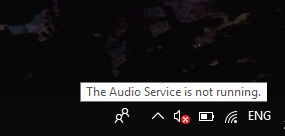
گاها به دلیل Unmute شدن Volume این علامت ضربدر روی آیکون volume قرار می گیرد. پس اول کار به مطمئن شوید که Volume در وضعیت unmute باشد. برای این منظور روی آیکون volume کلیک کنید و چنانچه روی آیکون اسپیکر علامت ضربدر بود، روی آن کلیک کنید تا unmute شود.
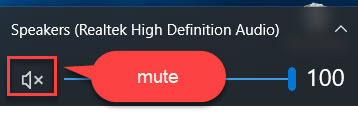
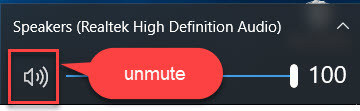
اگر مشکل حل نشد، به کنسول Services ویندوز وارد شوید.
در این کنسول لیست سرویس هایی که در ویندوز وجود دارد را مشاهده خواهید کرد. در بین سرویس های موجود، سرویس windows Audio را بیابید.
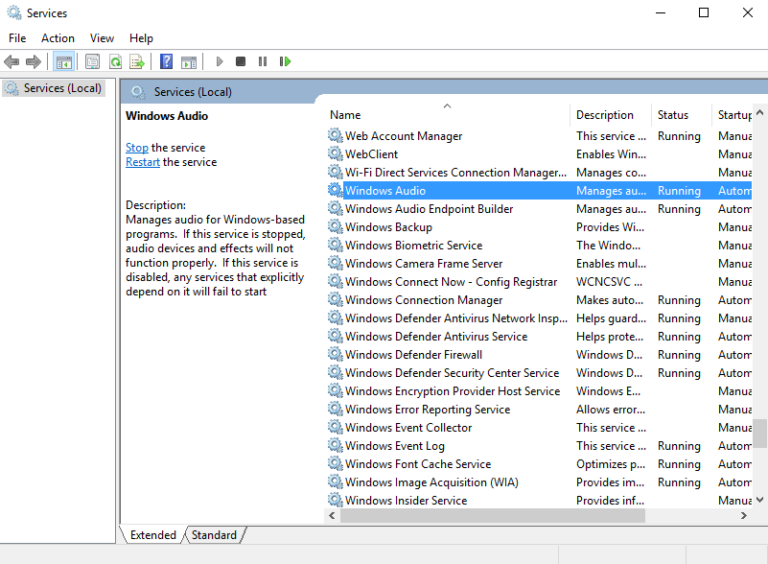
روی این سرویس دابل کلیک کنید تا فرم تنظیمات آن باز شود. سپس در فرم properties، دکمه Start را کلیک کنید ت اسرویس استارت شود. با استارت شدن سرویس دکمه Start غیرفعال شده و دکمه stop فعال می شود که این نشان از استارت و یا اجرا بودن این سرویس دارد که این درست است.
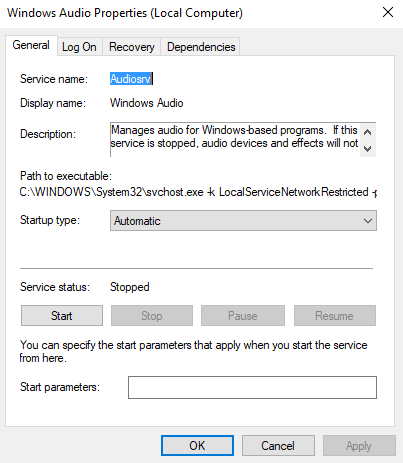
از کامبوباکس startup type هم گزینه Automatic را انتخاب کرده و فرم را ok کنید.
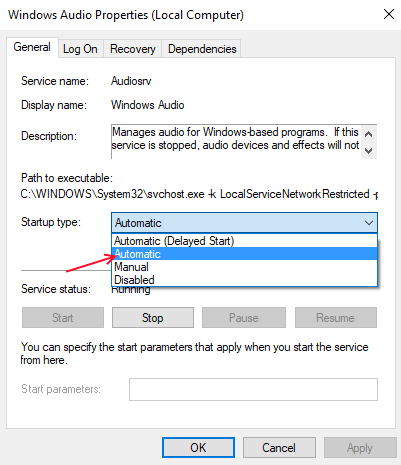
دقیقا همین مراحل را برای سرویس های زیر هم انجام دهید:
حالا که سرویس ها را استارت کردید، وضعیت پخش شدن صدا را در سیستم تان بررسی کنید. یک فایل mp3 یا یک ویدئو را play کنید.
اگر هنوز مشکل را دراید شاید مربوط به درایور صدا در سیستم تان باشد که درایور جدید کارت صدا را دانلود و در سیستم تان نصب کنید. در این پست در این مورد صحبت شده است.

حال اگر بنا به هر دلیلی این سرویس Stop شده باشد، علامت ضربدر قرمز یا سفید را روی آیکون volume در taskbar سیستم مشاهده خواهید کرد که این نشان از استارت نبودن Audio Service دارد و در نتیجه صدایی هم پخش نخواهد شد.
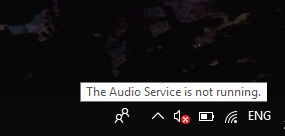
گاها به دلیل Unmute شدن Volume این علامت ضربدر روی آیکون volume قرار می گیرد. پس اول کار به مطمئن شوید که Volume در وضعیت unmute باشد. برای این منظور روی آیکون volume کلیک کنید و چنانچه روی آیکون اسپیکر علامت ضربدر بود، روی آن کلیک کنید تا unmute شود.
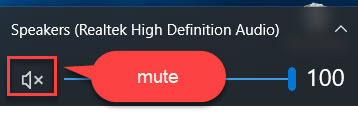
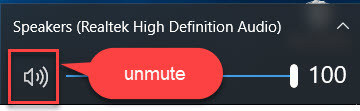
اگر مشکل حل نشد، به کنسول Services ویندوز وارد شوید.
در این کنسول لیست سرویس هایی که در ویندوز وجود دارد را مشاهده خواهید کرد. در بین سرویس های موجود، سرویس windows Audio را بیابید.
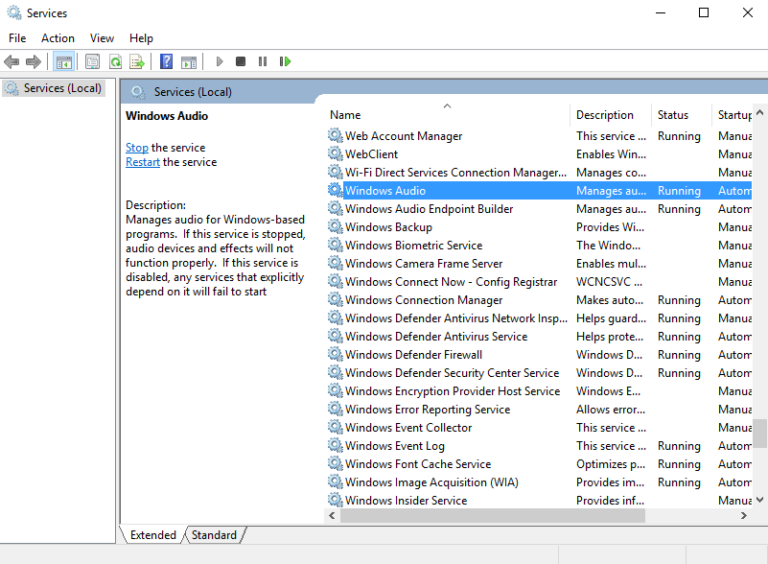
روی این سرویس دابل کلیک کنید تا فرم تنظیمات آن باز شود. سپس در فرم properties، دکمه Start را کلیک کنید ت اسرویس استارت شود. با استارت شدن سرویس دکمه Start غیرفعال شده و دکمه stop فعال می شود که این نشان از استارت و یا اجرا بودن این سرویس دارد که این درست است.
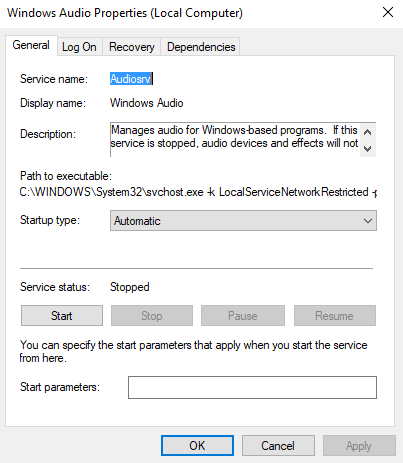
از کامبوباکس startup type هم گزینه Automatic را انتخاب کرده و فرم را ok کنید.
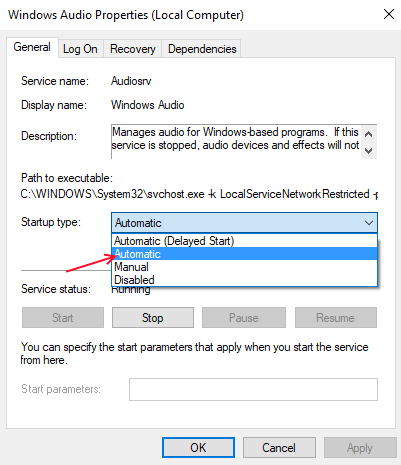
دقیقا همین مراحل را برای سرویس های زیر هم انجام دهید:
Windows Audio Endpoint Builder
Multimedia Class Scheduler
حالا که سرویس ها را استارت کردید، وضعیت پخش شدن صدا را در سیستم تان بررسی کنید. یک فایل mp3 یا یک ویدئو را play کنید.
اگر هنوز مشکل را دراید شاید مربوط به درایور صدا در سیستم تان باشد که درایور جدید کارت صدا را دانلود و در سیستم تان نصب کنید. در این پست در این مورد صحبت شده است.





نمایش دیدگاه ها (1 دیدگاه)
دیدگاه خود را ثبت کنید: